- Mwandishi Jason Gerald [email protected].
- Public 2024-01-19 22:14.
- Mwisho uliobadilishwa 2025-01-23 12:48.
Je! Unataka kubadilisha ukurasa wa kwanza kwenye kivinjari cha kifaa chako cha Android? Kulingana na programu unayotumia, kuna chaguo kadhaa unazoweza kupata. Unaweza kusanidi ukurasa wa jadi katika kivinjari chaguomsingi cha Android, lakini huwezi kuifanya ndani ya Google Chrome na Firefox ya Mozilla. Bado unaweza kupata matumizi sawa kutoka kwa programu hizi au hata zaidi katika hali zingine. Angalia Hatua ya 1 hapa chini ili ujifunze jinsi.
Hatua
Njia 1 ya 2: Kubadilisha Ukurasa wako wa Kivinjari Chaguo-msingi
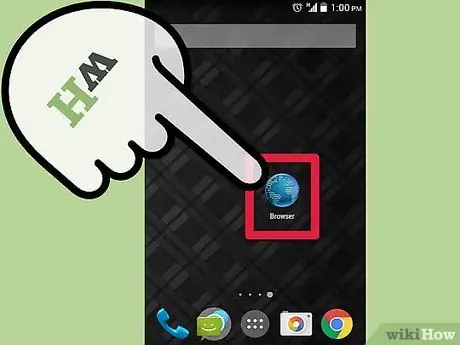
Hatua ya 1. Fungua kivinjari
Gonga aikoni ya kivinjari kwenye skrini ya kwanza au droo ya programu. Kawaida kivinjari kinaonyeshwa na ikoni ya ulimwengu na kinachoitwa "Mtandao" au "Kivinjari".
Ikiwa simu yako imewekwa mapema na Chrome, angalia sehemu ya Vidokezo
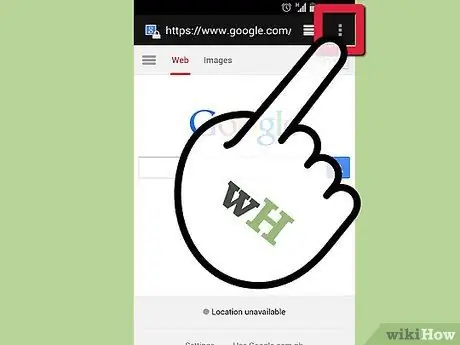
Hatua ya 2. Fungua menyu
Unaweza kubonyeza kitufe cha Menyu kwenye kifaa chako au gonga ikoni ya Menyu kwenye kona ya juu kulia ya dirisha la kivinjari.
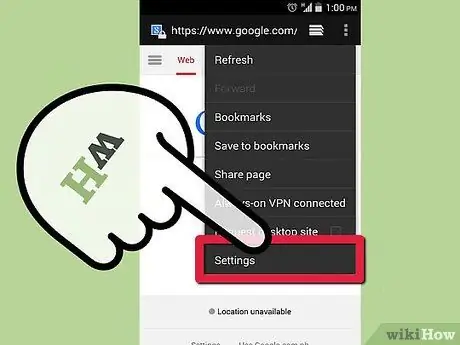
Hatua ya 3. Gonga Mipangilio
Kufanya hivyo kutafungua skrini mpya. Ndani ya skrini hiyo, unaweza kubadilisha mapendeleo anuwai ya matumizi ya kivinjari.
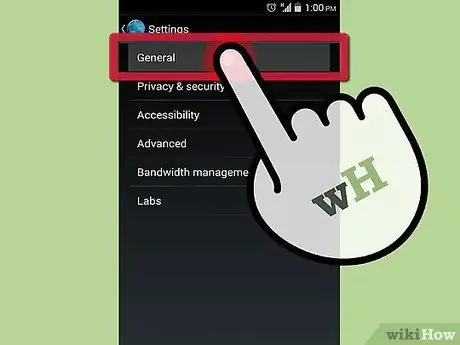
Hatua ya 4. Gonga kwenye Jumla
Matoleo mengine ya kivinjari cha Android yana sehemu ya Jumla. Gonga sehemu hii kufikia mipangilio ya ukurasa wa nyumbani. Ikiwa huna chaguo la "Jumla", endelea kwa hatua inayofuata.
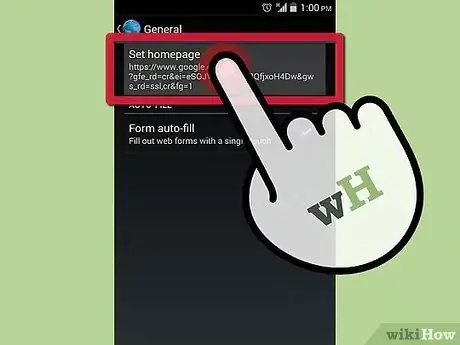
Hatua ya 5. Gonga kwenye "Weka ukurasa wa nyumbani"
Kwa kugonga juu yake, uwanja wa maandishi utafunguliwa, ambayo unaweza kuchapa anwani ya ukurasa ambao unataka kufungua wakati kivinjari kipya kinafunguliwa.
- Ikiwa unataka kufanya ukurasa wa sasa kuwa ukurasa wako wa nyumbani, gonga "Tumia ukurasa wa sasa".
- Hakikisha umeandika kwa anwani kwa usahihi au wavuti haitapakia.
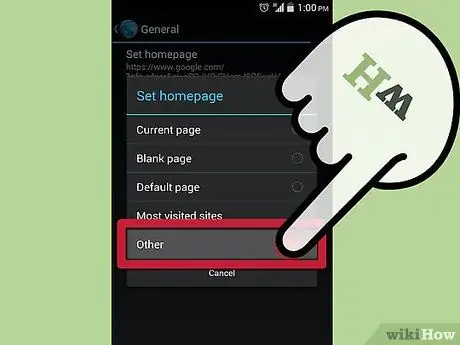
Hatua ya 6. Gonga Sawa ili kuhifadhi mabadiliko
Ukurasa wako mpya wa nyumbani umewekwa na utafunguliwa wakati kivinjari kitaanza tena. Kwa kuwa Android inasaidia kazi nyingi, ukurasa unaotazama sasa unaweza kuonekana wakati mwingine unapofungua kivinjari chako.
Njia 2 ya 2: Kubadilisha Ukurasa wa Nyumbani wa Firefox kwenye Android

Hatua ya 1. Fungua Firefox
Huwezi kuweka ukurasa wa jadi wa nyumbani katika programu ya Firefox, lakini unaweza kubadilisha chaguzi ili kuonyesha orodha ya tovuti unazotembelea mara nyingi na tovuti zilizoorodheshwa kwenye alamisho zako. Kwa njia hii, unaweza kuchagua tovuti ambazo unataka kupakia haraka.
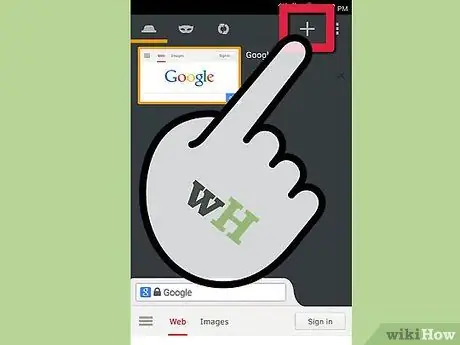
Hatua ya 2. Fungua kichupo kipya
Ikiwa tayari umefungua wavuti maalum, fungua kichupo kipya ili kutumia mabadiliko. Gonga aikoni ya Tabo juu ya dirisha, kisha gonga ikoni ya "+". Kichupo kipya kitakuwa na chaguzi kadhaa zilizoainishwa chini ya mwambaa wa anwani, na unaweza kuhamia kwa chaguzi zingine kwa kutelezesha kushoto au kulia kwenye skrini. Hapa kuna majina ya chaguzi zinazopatikana: Maeneo ya Juu, Historia, Alamisho, na Orodha ya Kusoma.
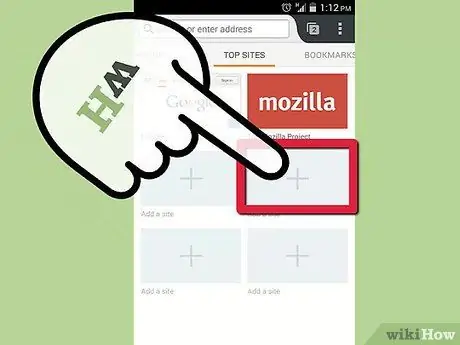
Hatua ya 3. Ongeza tovuti kwenye skrini ya Maeneo ya Juu
Bonyeza ikoni ya "+" kwenye sanduku tupu ili kuongeza tovuti. Dirisha jipya litaonekana na tovuti zingine unazotembelea mara nyingi pamoja na kisanduku cha utaftaji ambapo unaweza kuingiza jina la wavuti kwa mikono.
Unaweza kubadilisha tovuti tayari kwenye skrini ya Maeneo ya Juu kwa kubonyeza sanduku kwa muda mrefu na uchague Hariri kutoka kwenye menyu
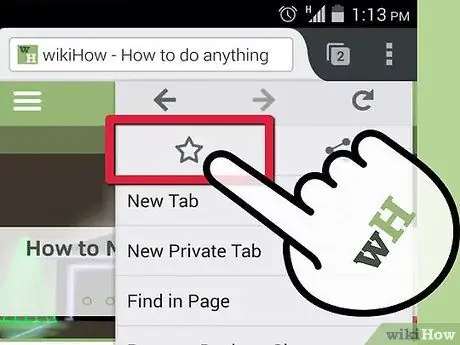
Hatua ya 4. Ongeza tovuti kwenye Alamisho orodha
Unapovinjari mtandao ukitumia Firefox, unaweza kuongeza tovuti yoyote ambayo umetembelea kwenye orodha yako ya Alamisho. Kwa njia hii, unaweza kufikia tovuti zilizohifadhiwa kwenye orodha haraka zaidi.
- Ili kuhifadhi wavuti kwenye Alamisho, fungua tovuti na kivinjari cha Firefox na ubonyeze kitufe cha Menyu kwenye kona ya juu kulia. Gonga ikoni ya nyota tupu (☆) ili kuongeza tovuti kwenye orodha ya Alamisho.
- Jaza orodha ya alamisho na tovuti unazopenda ili uweze kuchagua tovuti hizi kwa urahisi baadaye.
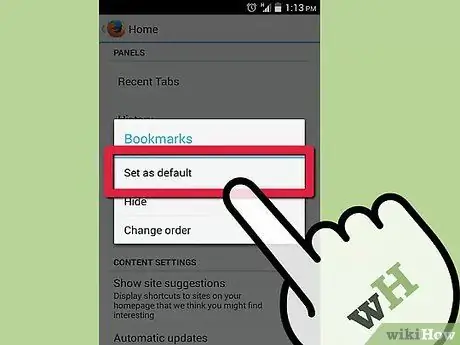
Hatua ya 5. Weka Maeneo ya Juu au Alamisho kama ukurasa wa nyumbani
Sasa kwa kuwa umejaza skrini hizi na wavuti nyingi, unaweza kuweka chaguzi mbili kuonekana kama ukurasa kuu wakati kichupo kipya kinafunguliwa au programu mpya ya kivinjari inafunguliwa.
- Gonga kitufe cha Menyu, kisha uchague Mipangilio. Gonga Badilisha kukufaa, kisha uguse Nyumbani. Chagua tabo unazotaka kuonekana kwa kuzigonga na uchague "Weka kama chaguomsingi".
- Ukurasa wa nyumbani kama huu unaweza kuwa na faida zaidi kuliko ukurasa mmoja wa nyumbani kwa sababu una chaguo zaidi na bomba moja tu.






